Automatické presmerovanie prijatých dokumentov
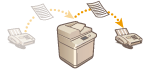
|
Môžete nastaviť presmerovanie prijatých dokumentov do iných miest určenia. Ako miesta určenia na presmerovanie môžete vybrať faxové čísla, e-mailové adresy aj zdieľané priečinky v počítačoch.
|
Automatické presmerovanie všetkých dokumentov (úplné presmerovanie)
Zariadenie presmeruje všetky prijaté dokumenty do špecifikovaných miest určenia. Táto metóda je užitočná, ak chcete dostávať faxy, aj keď ste mimo kancelárie. Môžete tiež nastaviť tlač presmerovaných dokumentov alebo príjem e-mailových oznámení o dokončení presmerovania dokumentov.
Automatické presmerovanie podľa špecifikovaných podmienok (podmienečné presmerovanie)
Zariadenie presmeruje iba prijaté dokumenty, ktoré spĺňajú určité podmienky, ako napríklad číslo faxu odosielateľa alebo dátumy a časy prijatia. Ako podmienky môžete napríklad nastaviť presmerovanie dokumentov od spoločnosti A pre všetky pobočky a presmerovanie dokumentov prijatých počas dní pracovného voľna na e-mailové adresy. Rovnako ako v prípade metódy úplného presmerovania vyššie môžete tiež nastaviť tlač presmerovaných dokumentov alebo príjem e-mailových oznámení o dokončení presmerovania dokumentov.
Konfigurovanie nastavení presmerovania
Aby bolo možné používať automatické presmerovanie, je potrebné vopred špecifikovať miesto určenia presmerovania, formát súborov atď.
1
Stlačte tlačidlo  (Nastav./Uložiť)
(Nastav./Uložiť)  <Nastavenia funkcie>
<Nastavenia funkcie>  <Prijať/Presmerovať>
<Prijať/Presmerovať>  <Bežné nastavenia>
<Bežné nastavenia>  <Nastavenia presmerovania>.
<Nastavenia presmerovania>.
 (Nastav./Uložiť)
(Nastav./Uložiť)  <Nastavenia funkcie>
<Nastavenia funkcie>  <Prijať/Presmerovať>
<Prijať/Presmerovať>  <Bežné nastavenia>
<Bežné nastavenia>  <Nastavenia presmerovania>.
<Nastavenia presmerovania>.

|
|
Môžete tiež zobraziť obrazovku <Nastavenia presmerovania> stlačením tlačidla <Nast. miesta urč./presm.> (Obrazovka <Domov>)
 <Nastavenia presmerovania>. <Nastavenia presmerovania>. |
2
Stlačte tlačidlo <Uložiť>.
3
Stlačte tlačidlo <Názov podmienky> a zadajte názov.
4
Stlačte tlačidlo <Podmienky> a špecifikujte podmienky pre miesta určenia na presmerovanie.
Dokument sa presmeruje, bol odoslaný z miesta určenia, ktoré spĺňa podmienky uvedené v tejto časti.
Príklad: Presmerovanie faxu z čísla 1111111111
<Receive Method>: <Fax: Zdieľaná linka>
<Faxové číslo>: Z rozbaľovacieho zoznamu vyberte možnosť <Rovná sa> a zadajte „1111111111“.
Príklad: Preposlanie I-faxu na adresu xxxxx@canon.com
<Metóda príjmu:>: <I-fax>
<Komu:>: Z rozbaľovacieho zoznamu vyberte možnosť <Rovná sa> a zadajte „xxxxx@canon.com“.

|
|
Možnosť <Receive Method> nemôžete zmeniť po registrácii položky <Nastavenia presmerovania>. Ak chcete použiť nastavenia presmerovania so zmenenou položkou <Receive Method>, musíte znova zaregistrovať nastavenia presmerovania.
|
5
Stlačte tlačidlo <Miesto urč. presmerov.> a zadajte miesto určenia, do ktorého sa má presmerovať fax. Registrácia cieľových umiestnení v telefónnom zozname

|
|
Miesto určenia v položke <Osob. zozn. kont.> nemožno špecifikovať ako miesto určenia presmerovania.
Keď je pod položkou <Získať telefónny zoznam> nastavená možnosť <Zap.>, miesta určenia presmerovania možno zvoliť aj zo vzdialeného adresára.
Informácie o adresároch zariadenia Prijaté faxové, resp. I-faxové súbory môžete ukladať do dôvernej faxovej schránky, ak ju špecifikujete ako miesto určenia presmerovania.
Ak je ako miesto určenia presmerovania vybratá dôverná faxová schránka, nasledujúce nastavenia nemožno použiť.
Názov súboru
Uložiť/tlačiť prijatý súbor
Hlásenie o dokončení presmerovania
Formát súboru
Ak zvolíte ako miesto presmerovania faxové číslo, podadresa a heslo zaregistrované v tel. zozname sa nebudú brať do úvahy.
|
6
Stlačte tlačidlo <Ďalší> a zadajte nastavenia podľa potreby.
7
Stlačte tlačidlo <OK>.
Ukladanie sa dokončí.
8
Vyberte uložené nastavenia presmerovania a stlačením tlačidla <Schváliť/Neschváliť> prepnite podmienky presmerovania do stavu <Zap.>.
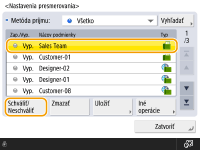

Keď sa z adresára odstráni miesto určenia presmerovania, položka <Schváliť/Neschváliť> sa automaticky prepne na možnosť <Vyp.>. Ak chcete obnoviť preposielanie za rovnakých podmienok, znova zadajte miesto určenia a prepnite podmienky presmerovania na možnosť <Zap.>.

|
|
Ako miesto určenia presmerovania pre I-faxy nemôžete špecifikovať server WebDAV.
Ak špecifikujete miesto určenia, pre ktoré je položka <Potvrdiť pred odoslaním> aktivovaná ako miesto určenia presmerovania, obrazovka na zadanie hesla sa nezobrazí. Použije sa uložené heslo a vykoná sa presmerovanie. Registrácia miest určenia
Manipulácia s dokumentmi s chybami presmerovania sa riadi nastaveniami <Manipulácia so súbormi s chybami presmer.>.
Uložiť môžete až 1 000 nastavení presmerovania.
|

|
|
Výberom položky <Presmer. bez podmienok> môžete presmerovať všetky prijaté dokumenty, ktoré nespĺňajú špecifikované podmienky, do požadovaného miesta určenia.
Môžete nastaviť presmerovanie do viacerých miest určenia špecifikovaním skupinového miesta určenia v časti <Miesto urč. presmerov.>.
Nastavenie <Špecif. čas presmerov.> umožňuje špecifikovať čas a deň presmerovania.
Ak nastavíte možnosť <Hlás. o dok. presmer.>, môžete odoslať oznámenie o vykonaní presmerovania. V prípade výberu možnosti <Hlás. len pri chybe> nebudete dostávať oznámenia o úspešnom presmerovaní.
Ak nastavíte položku <Uložiť/Tlačiť prijatý súbor> na možnosť <Zap.>, budete môcť uložiť alebo vytlačiť prijatý súbor podľa nastavení zámky pamäte. Prijatý súbor sa uloží, ak je zámka pamäte nastavená na možnosť <Zap.>, a vytlačí sa, ak je zámka pamäte nastavená na možnosť <Vyp.>.
|